Wir haben hier schon einiges kommentiert Mac Magazinund man muss kahlköpfig sein, um sie zu kennen: die lokale Anwendung Karten (Karten) Von Apple kommt es in vielerlei Hinsicht nicht an seinen Hauptkonkurrenten (Google Maps) heran.
Trotzdem hat es einige sehr coole Funktionen, wie z Sieh Dich um (Sieh Dich um) es ist das Oberer, höherzum Beispiel.
Eine weitere Funktion, die denjenigen helfen kann, die bereits mit dieser App vertraut sind – und sie häufiger verwenden möchten – ermöglicht es Ihnen, eine Seite als Favorit hinzuzufügen. Somit ist es möglich, leichter auf seine Informationen zuzugreifen.
Sehen Sie als Nächstes, wie einfach es auf iPhone/iPad und Mac ist! 🗺️
So fügen Sie einen Standort als Favoriten in Karten auf dem iPhone/iPad hinzu
Öffnen Sie Karten und suchen Sie den gewünschten Ort. Nachdem Sie ihn ausgewählt haben und seine Karte auf dem Bildschirm erscheint, drücken Sie die Taste mit den drei Punkten und auf „Zu Favoriten hinzufügen“.
Damit erscheint eine Reihe von „Favoriten“ oben auf der Suchkarte unten. Um alle Seiten anzuzeigen, klicken Sie einfach auf „Mehr“.
Sie können auch bevorzugte Informationen, wie z. B. einen Namen oder eine Adresse, bearbeiten, sie aus Ihrer Favoritenliste löschen, ihr Tag ändern oder jemanden über Ihre Ankunftszeit informieren.
Klicken Sie dazu auf „Mehr“, dann auf „i“ neben dem Lesezeichen und bearbeiten Sie die gewünschten Informationen. Es ist erwähnenswert, dass sie sich je nach Standort stark unterscheiden, sodass Sie nicht alle diese Details in allen ändern können. Wenn Sie zufrieden sind, klicken Sie auf OK.
Um eine Website zu löschen oder zu teilen, können Sie auch einfach oben auf der Website (in der Favoritenliste) von links nach rechts wischen.
Um eine Route von Ihrem aktuellen Standort zu Ihren Favoriten zu erhalten, klicken Sie einfach darauf, wählen Sie ein Transportmittel und wählen Sie „Los“.
So fügen Sie einen Standort als Favoriten in Maps auf einem Mac hinzu
Öffnen Sie Karten und suchen Sie den gewünschten Ort in den Favoriten. Wenn die Karte dann auf der Karte erscheint, klicken Sie auf die Schaltfläche mit den drei Punkten – oder wischen Sie zum unteren Rand der Karte – und wählen Sie „Zu Favoriten hinzufügen“.
Sie können auch einen Favoriten hinzufügen, indem Sie den Mauszeiger über „Favoriten“ in der Seitenleiste platzieren und auf „+“ klicken. Wenn das Fenster erscheint, geben Sie einfach die Adresse ein (oder wählen Sie einen der Vorschläge aus) und klicken Sie auf OK.
Auf Ihre Lieblingsorte können Sie ganz einfach über dieselbe linke Seitenleiste im Abschnitt „Favoriten“ zugreifen. Um weitere Details über die Website zu erhalten und ihre Informationen zu ändern, platzieren Sie den Cursor neben ihrem Namen und klicken Sie auf „i“.
Um die Reiseroute von Ihrem aktuellen Standort zu Ihrem Ziel (d. h. Ihrem bevorzugten Ort) zu erhalten, wählen Sie sie einfach in der Seitenleiste aus und wählen Sie Ihr Transportmittel.
Süß, nicht wahr?! 🙂


„Amateur-Musikpraktiker. Lebenslanger Unternehmer. Entdecker. Reisefan. Nicht entschuldigender Fernsehwissenschaftler.“






![Karten: Wie man eine Seite mit einem Lesezeichen versehen kann [iPhone, iPad e Mac]](https://macmagazine.com.br/wp-content/uploads/2022/03/15-mapas-scaled.jpg)
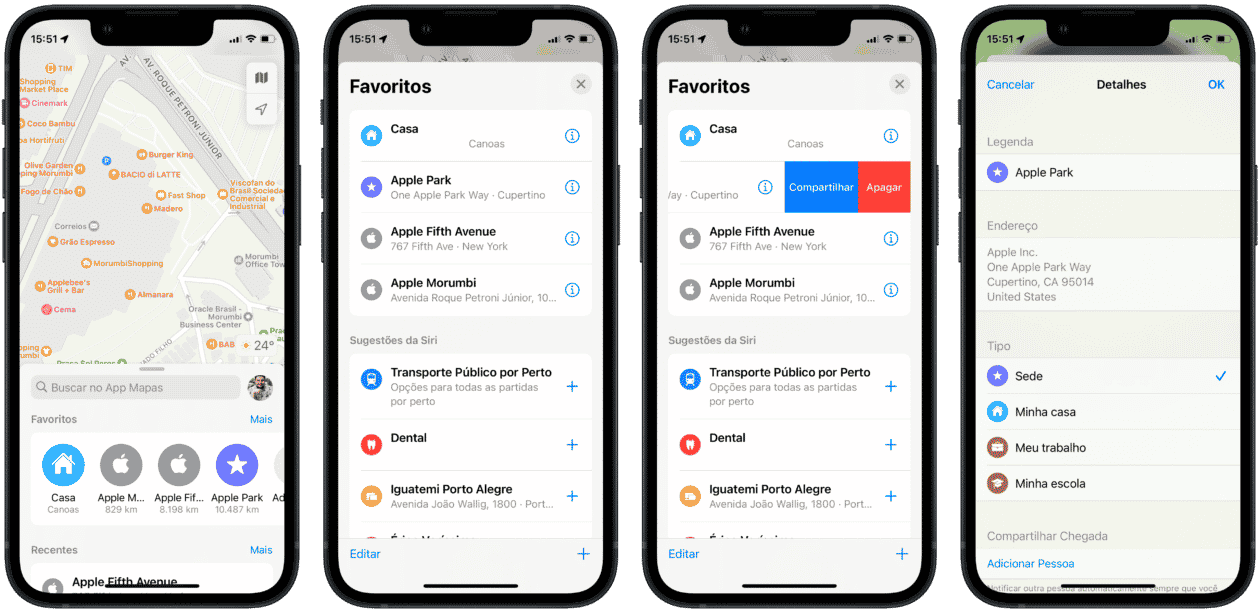
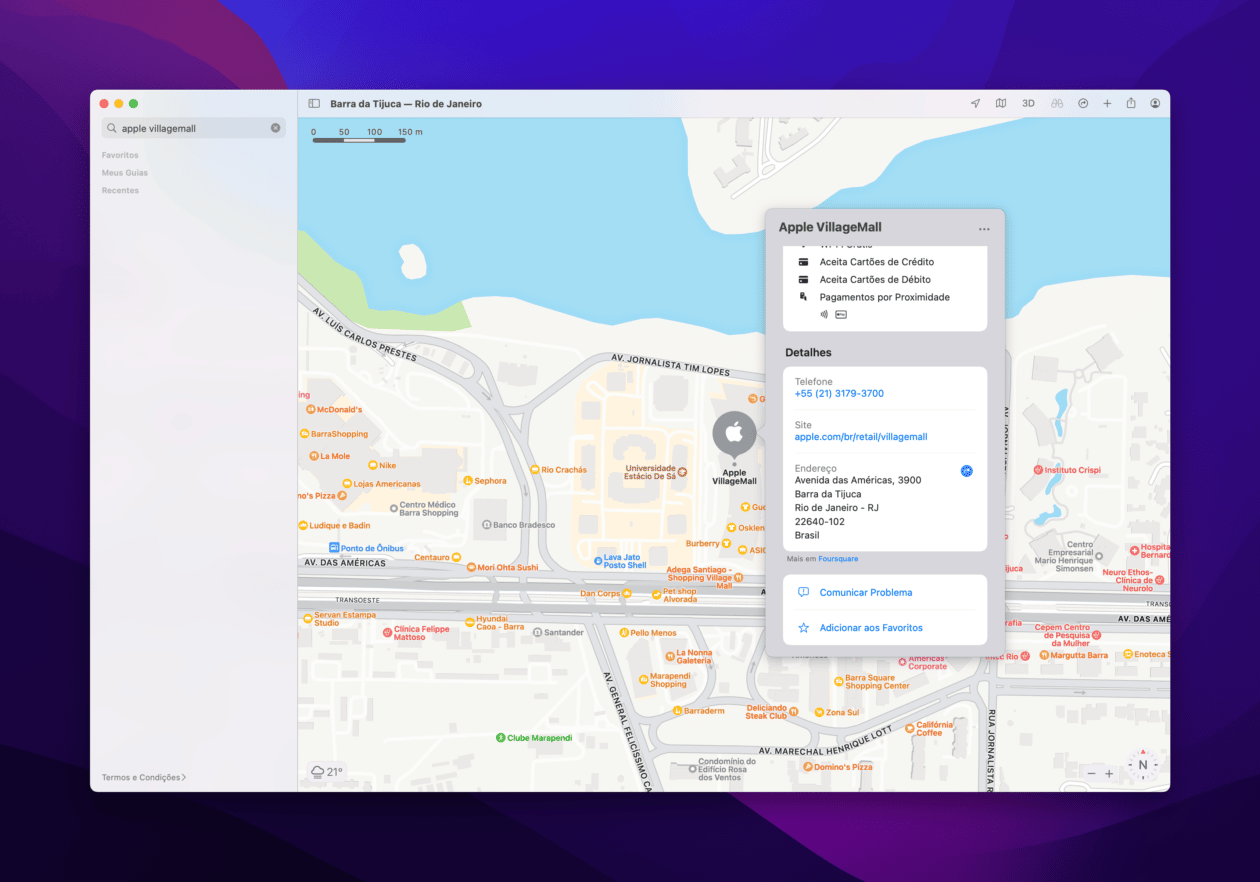
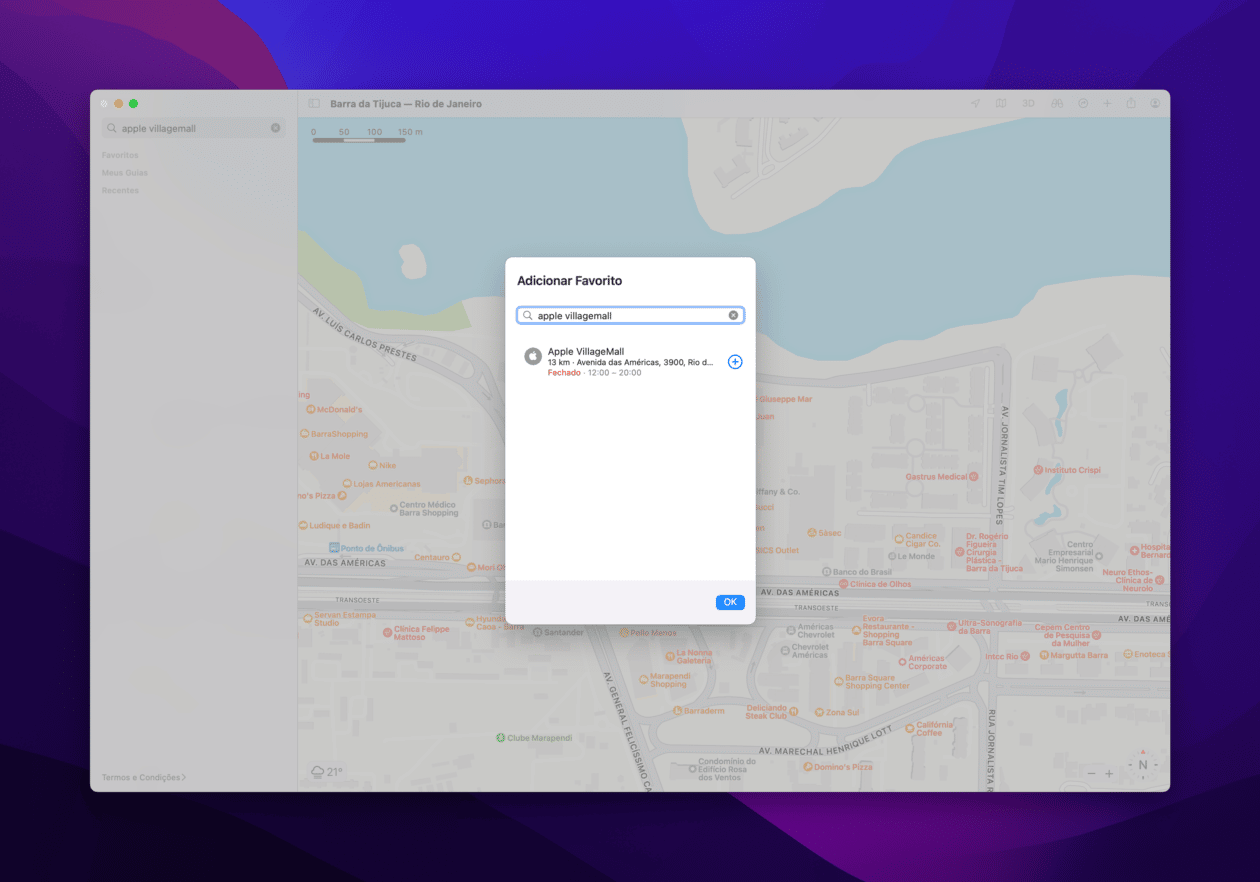
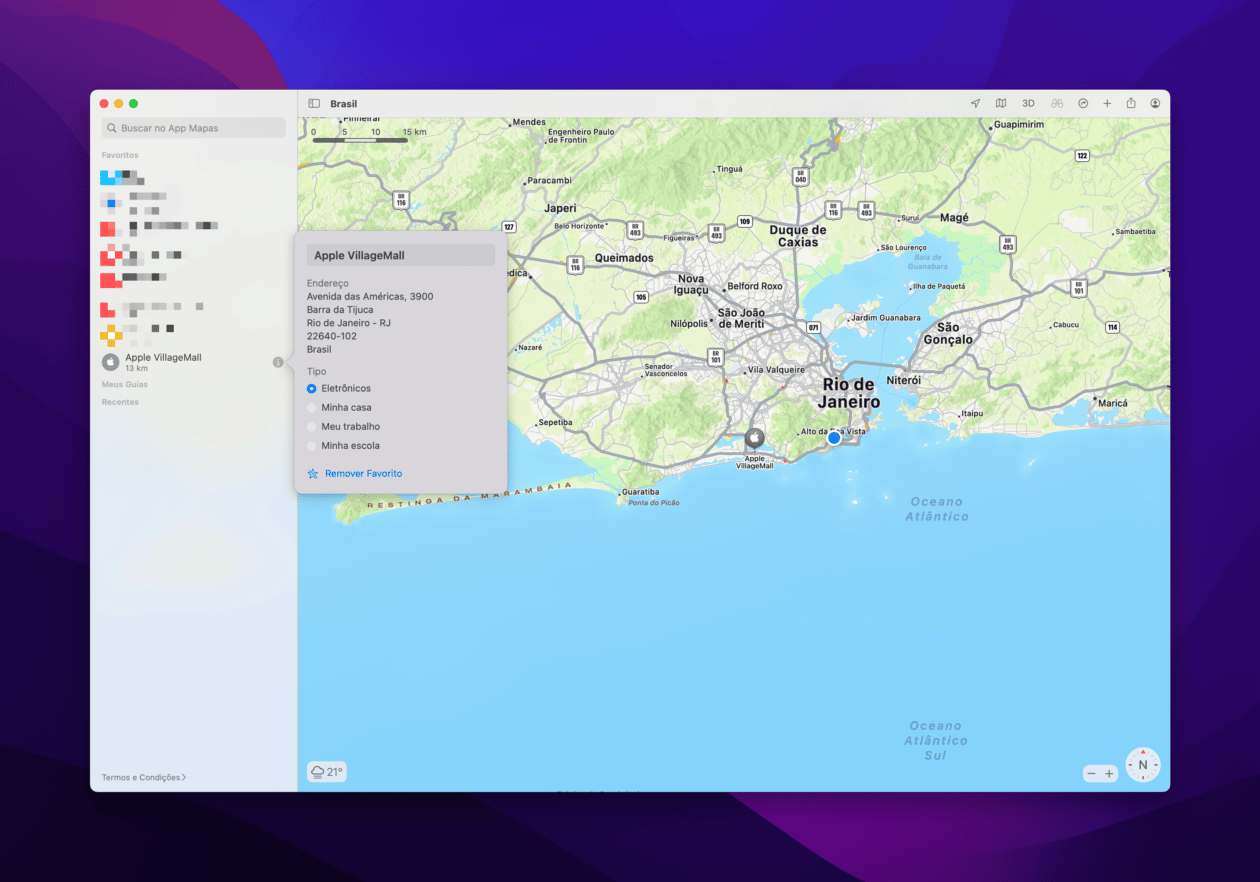
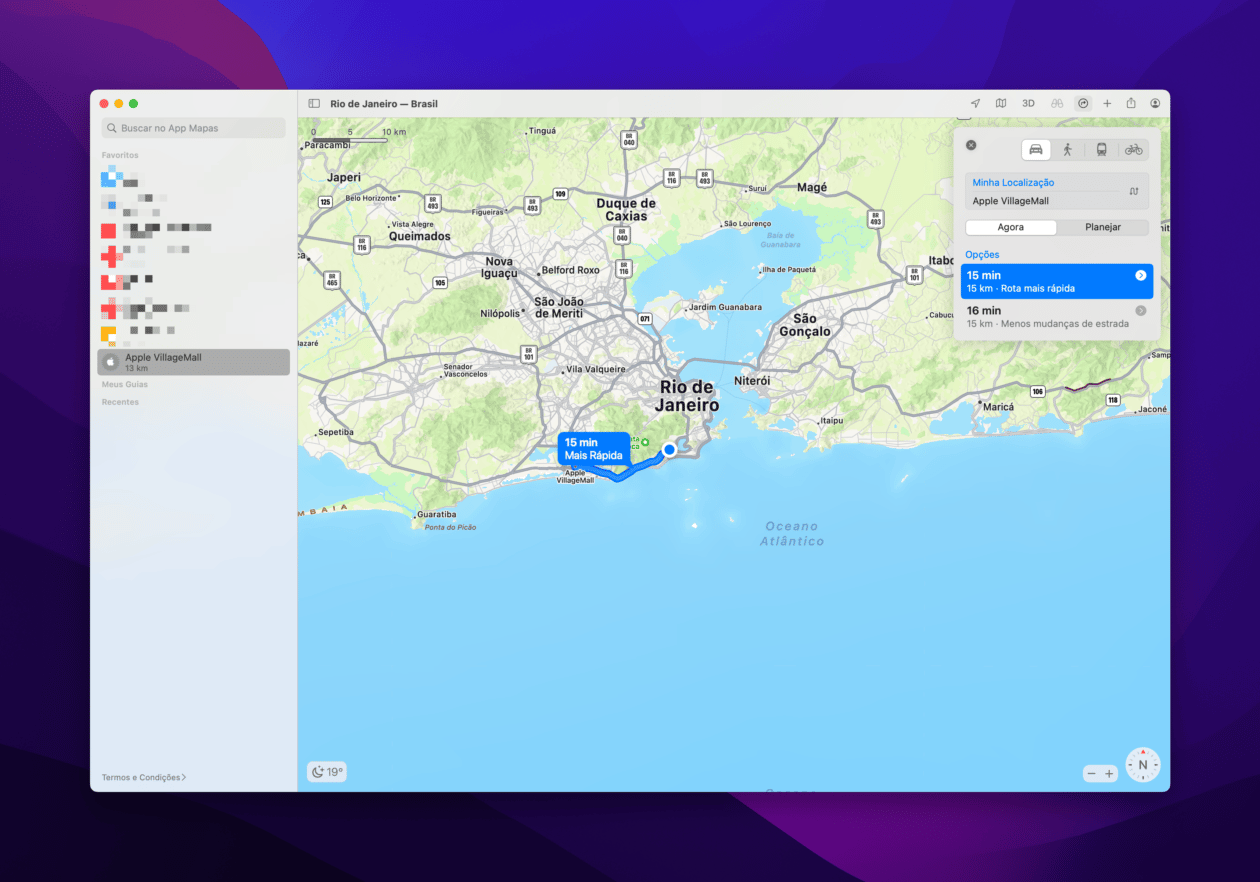
More Stories
Was geschah, als Wissenschaftler Papageien das Kommunizieren beibrachten?
Microsoft pausiert Copilot News unter Windows, um die Präsentation zu verbessern
Der Billiganbieter steht kurz vor der Ankunft in Portugal und es gibt Neuigkeiten